ʻO ka pilikia kelepona iPhone i nīnau ʻia, a pehea e hoʻoponopono ai iā lākou?
ʻAper 27, 2022 • Waiho ʻia i: Hoʻoponopono i nā pilikia o ka polokalamu kelepona ʻo iOS .
Nui nā poʻe i loaʻa i nā ʻōhua kiʻekiʻe kiʻekiʻe a lākou e hoʻohana ai i kēlā me kēia lā e hana i kahi ākea o nā hana a me ka huahana. Ua ʻike mākou a pau e hana ʻo Apple i nā polokalamu kelepona maikaʻi loa a hoʻohana mākou iā lākou i ko mākou ola i kēlā me kēia lā e nānā i ka pūnaewele, pāʻani i nā pāʻani kelepona a ʻo ka mea nui loa ke kelepona ʻana. Ma kēia ʻatikala e kūkākūkā mākou i kekahi o nā pilikia iPhone maʻamau i loaʻa i kahi mea hoʻohana me nā kelepona kelepona.

- Puka 1: E hāʻule koke nā kelepona
- Puka 2: Hoʻouna kelepona ke kelepona akā ʻaʻole hiki iā ʻoe ke lohe i ka ʻaoʻao ʻē aʻe
- Helu 3: ʻAʻole komo nā kelepona
- Puka 4: Paʻa ke kelepona ke hoʻāʻo ʻoe e kelepona
- Puka 5: Hoʻopau ʻakomi nā kelepona ke hoʻāʻo ʻoe e hoʻouna
- Puka 6: pane ʻakomi nā kelepona komo
- Puka 7: Paʻa ka IPhone i ke kelepona komo
- Puka 8: Ke loaʻa ka ʻikepili ma ke kelepona ʻaʻole e ʻae i nā kelepona
- Puka 9: Ke ho'ā nei ka pale a kaomi mau
- Puka 10: Lohe ʻia nā leo i ke kelepona ʻana
Hāʻule koke nā kelepona
Nui nā manawa e mākaukau paha ʻoe e hana a loaʻa paha i kahi kelepona komo koʻikoʻi ma kāu hāmeʻa a i ka wā e hoʻomaka ai ʻoe e ʻike koke i kahi kelepona i hāʻule. Hiki ke hoʻonāukiuki loa kēia i kāu iPhone e kau ana iā ʻoe me ka ʻole o ka ʻōlelo aʻo. ʻO kahi workaround no kēia pilikia e hoʻomaka hou i kāu iPhone a pono e hoʻomaka e hana e like me ka mea e pono ai. Inā ʻaʻole kōkua kēia hoʻoponopono a laila pono e hana ʻia kahi hana hana ma ka hāmeʻa.
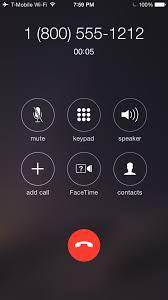
Hoʻouna kelepona ke kelepona akā ʻaʻole hiki iā ʻoe ke lohe i ka ʻaoʻao ʻē aʻe
Ua kelepona paha ʻoe a ua kau koke ka mea āu e kamaʻilio nei? He hōʻailona paha kēia o kahi pilikia kelepona maʻamau. A laila maopopo loa ka lohe ʻole ʻana o ke kanaka iā ʻoe i ke kelepona ʻana no laila ua hoʻoholo lākou e hoʻopau i ke kelepona. Hiki ke hoʻoholo ʻia kēia pilikia ma ka hoʻohuli ʻana a me ka hoʻopau ʻana i ka leo ma ke kaomi ʻana i ka ikona leo ma ka ʻaoʻao a hoʻomaka ʻoe e lohe i ke kanaka ʻē aʻe ma ke kelepona. Hoʻohana ʻia kēia hana hoʻopunipuni liʻiliʻi i 90% o nā manawa a hoʻomaka i ke kelepona ʻōlelo a hoʻopau a hiki iā ia ke hana hou mai ka wā i hoʻopau ʻia ai.
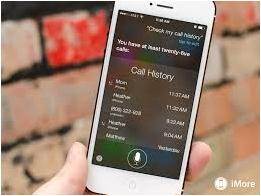
ʻAʻole komo nā kelepona
Hoʻopiʻi ka nui o nā mea hoʻohana iPhone no ka loaʻa ʻole o nā kelepona kelepona no nā lā a i kekahi manawa he mau pule. He mea maʻamau kēia me nā iPhones ʻoi aku ka iPhone 5s. Hoʻokumu ʻia kēia ma kahi pilikia me kekahi mau noi a me nā lawelawe e holo ana ma ka iPhone no laila pono ʻoe e nānā i nā polokalamu āu i hoʻokomo ai a hoʻāʻo e hoʻoponopono i ka pilikia. Inā 'oe i 'haʻihaʻi hale paʻahao' kou iPhone mea hiki loa i keia pilikia e hiki mai e like me ka 'jail wawahi' revokes kou palapala hoʻokō.
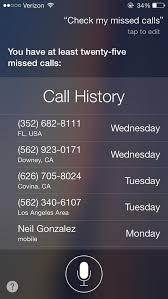
Paʻa ke kelepona ke hoʻāʻo ʻoe e kelepona
Inā ʻoe e hoʻāʻo nei e kelepona me kāu iPhone a paʻa koke ia a laila hiki ke pilikia me kāu sensor iPhone a i ʻole ka mea i kūkulu ʻia i loko o ka pākaukau. E hōʻike ana kēia pilikia iā ia iho i ka wā i hōʻino ʻia ai kāu iPhone ma kekahi ʻano a i ʻole. No ka hoʻoponopono i kēia pilikia, pono ʻoe e hoʻonohonoho hou i ka iPhone me ka hoʻohana ʻana i iTunes ma kāu PC. Inā hana kēia, hiki iā ʻoe ke hana i nā kelepona me ka ʻole o ka hoʻopau ʻana o ka iPhone no kekahi manawa. Inā mau ka pilikia, pono ʻoe e lawe i kāu iPhone i kahi mea kūʻai i hōʻoia ʻia e hoʻololi i nā ʻāpana a i ʻole e hoʻihoʻi i ka apple inā loaʻa iā ʻoe kahi palapala hōʻoia.

Hoʻopau ʻakomi nā kelepona ke hoʻāʻo ʻoe e hoʻouna
ʻO ka loaʻa ʻana o kahi iPhone e kau maʻalahi iā ʻoe hiki ke lilo i mea ʻeha ma ka ʻāʻī ke hoʻāʻo nei e kelepona i kāu mau hoaaloha a me nā ʻohana no ka laʻana, akā ʻaʻole hiki iā ʻoe ke kelepona i ka nui o kāu kelepona ʻana. Aia kēia pilikia iPhone i ka manawa pinepine i ka piha ʻana o ka hoʻomanaʻo iPhone a ʻaʻole hiki i ke kelepona ke hoʻoponopono i nā kelepona āu e hoʻāʻo nei e hana. Pono ka iPhone i ka hoʻomanaʻo no nā ʻano hana āpau. Ke hoʻokuʻu ʻoe i ka hoʻomanaʻo o ka iPhone a laila e ʻike ʻoe hiki iā ʻoe ke kelepona hou aku i kāu poʻe aloha a me nā hoaaloha.

Pane 'akomi nā kelepona komo
Ke pāʻani nei paha ʻoe i nā pāʻani ma kāu iPhone a i ʻole ke nānā ʻana i ka pūnaewele a hele ka 'ring ring' i kahi kelepona komo akā i kou kahaha ua pane koke ka iPhone i ke kelepona a pono ʻoe e hoʻomaka e kamaʻilio inā ʻaʻole ʻoe makemake. Aia kēia pilikia ma muli o ka paʻa ʻana o ka pihi menu kelepona a paʻi iā ia iho a ua koho pū ʻoe i ke koho no ke kelepona e pane i nā kelepona me ke pihi papa kuhikuhi. No ka hoʻoponopono ʻana i kēia pilikia, pono ʻoe e hoʻopaʻa i ke pihi papa kuhikuhi a hoʻololi paha i ke koho e ʻae i ke pihi menu e pane i nā kelepona.
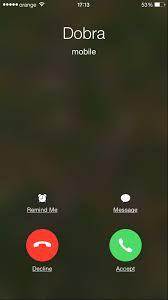
Paʻa ka IPhone i ke kelepona komo
Ke loaʻa iā ʻoe kahi kelepona ma kāu kelepona a ʻike ʻoe ʻaʻole hiki iā ʻoe ke hana i kekahi mea akā e kamaʻilio me ka mea āu i kāhea ai a laila ua noʻonoʻo ʻoe i kahi pilikia me kāu hāmeʻa no ka mea ua paʻa ia i ka wā o ke kelepona komo ʻana. Pono ʻoe i kēia manawa e hoʻāʻo a wehe i kāu pā uila iPhone i ka mana inā pio. Hoʻokumu ʻia kēia pilikia e nā polokalamu like ʻole ma ka hāmeʻa inā ʻoe i 'haʻihaʻi ka hale paʻahao' i kāu iPhone e ʻike paha ʻoe i kēia pilikia.

Aia ka ʻikepili ma ke kelepona ʻaʻole e ʻae i nā kelepona
Hiki i kāu iPhone ke hōʻole i nā kelepona kelepona āpau ke hoʻohana nei ʻoe i kahi hoʻolālā ʻikepili a i ʻole ʻikepili kelepona e nānā i ka pūnaewele. ʻAʻole hana ke kelepona i kēia i nā manawa ʻē aʻe akā i kou komo ʻana i ka mode data mobile ʻike ʻoe ʻaʻole ʻae kāu kelepona i nā kelepona no laila ua maopopo kēia ʻo ke ʻano data ka hopena o kēia pilikia. I mea e hoʻoponopono ai i ka pilikia hiki iā ʻoe ke hoʻopau i kāu ʻikepili a hana a loaʻa i kāu mau kelepona a hoʻomaka hou i ka IPhone a laila hiki iā ʻoe ke loaʻa a hana i kāu mau kelepona. Inā mau ka pilikia a laila pono ʻoe e hana i kahi hoʻonohonoho hale hana ma o iTunes ma kāu PC.
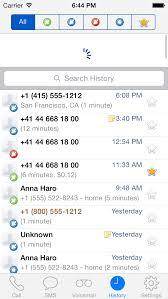
Ke hoʻomālamalama ʻia ka pale a kaomi mau
ʻO kekahi pilikia maʻamau i loaʻa me ka hapa nui o nā iPhones ʻo ia ka pale kukui i ka wā e kāhea ana ʻoe i kēia manawa. Paʻi mau ke kelepona a hiki ke hoʻopau ke kelepona i kekahi manawa inā paʻi kou alo i ke pihi ikona hewa. No ka hoʻoponopono ʻana i kēia, pono ʻoe e nānā i kāu sensor no ka mea ʻaʻole ia e hana pono. Ke hoʻopaʻa ʻia ka sensor ʻaʻole ʻoe e loaʻa hou ka pilikia.

Lohe ʻia nā leo ma ke kelepona ʻana
ʻO kahi pilikia iPhone maʻamau ka leo i lohe ʻia i ka wā kelepona. Hiki iā ʻoe ke hoʻoponopono i kēia pilikia ma nā ʻano he nui. Hiki iā ʻoe ke hoʻohuli a hoʻohuli i ka mea haʻi'ōlelo ma ka IPhone e hoʻoholo i ka pilikia a i ʻole hiki iā ʻoe ke hoʻomaka hou i ke kelepona a pono e hoʻoponopono. Eia nō naʻe inā ʻoe e ʻike nei i kahi pilikia echoe i ka wā o ke kelepona ʻana a laila aia paha nā pilikia ʻē aʻe me kāu iPhone a laila pono ʻoe e hana i kahi reboot a i ʻole ka hoʻonohonoho ʻana o ka mea hana.

Nā pilikia iPhone
- Nā pilikia lako iPhone
- Nā pilikia pihi Home iPhone
- Nā pilikia kīpē iPhone
- Nā pilikia kelepona iPhone
- ʻAʻole hana ka iPhone Touch ID
- ʻO ka wela nui o iPhone
- ʻAʻole hana ʻia ke kukui uila iPhone
- ʻAʻole hana ʻo iPhone Silent Switch
- ʻAʻole kākoʻo ʻia ka iPhone Sim
- Nā pilikia polokalamu iPhone
- ʻAʻole hana ka iPhone Passcode
- ʻAʻole hana ʻo Google Maps
- ʻAʻole hana ʻia ka iPhone Screenshot
- ʻAʻole hana ʻo iPhone Vibrate
- Ua nalowale nā polokalamu mai iPhone
- ʻAʻole hana nā ʻōlelo aʻoaʻo pilikia iPhone
- ʻAʻole hōʻike ʻia ka pākēneka pākaukau iPhone
- ʻAʻole hōʻano hou ka iPhone App
- ʻAʻole ʻo Google Calendar ʻaʻole sync
- ʻAʻole ʻimi ʻo Health App i nā ʻanuʻu
- ʻAʻole hana ka iPhone Auto Lock
- Nā Pilikia Pākīpika iPhone
- iPhone Media pilikia
- iPhone Echo pilikia
- ʻEleʻele ka pahu kiʻi iPhone
- ʻAʻole e pāʻani ʻo iPhone i ke mele
- IOS Video Bug
- iPhone kelepona pilikia
- iPhone Ringer pilikia
- Pilikia Paʻi Paʻi iPhone
- ʻO iPhone Front Camera pilikia
- ʻAʻole kani ka iPhone
- ʻAʻole kani ka iPhone
- iPhone Mail pilikia
- Hoʻoponopono hou i ka ʻōlelo huna leo leo
- iPhone Email pilikia
- Ua nalowale ka leka uila iPhone
- ʻAʻole hana ka leka uila iPhone
- ʻAʻole e pāʻani ʻia ka leka uila iPhone
- ʻAʻole hiki iā iPhone ke loaʻa ka pilina Mail
- ʻAʻole hana ʻo Gmail
- ʻAʻole hana ʻo Yahoo Mail
- Nā pilikia iPhone Update
- Hoʻopaʻa ʻia ka iPhone ma ka Apple Logo
- ʻAʻole i hāʻule ka polokalamu hou
- iPhone hōʻoia hou
- ʻAʻole hiki ke hoʻokaʻaʻike ʻia ka Pūnaewele Hoʻohou Pūnaewele
- IOS update Pilikia
- Nā pilikia pili iPhone / Pūnaewele
- iPhone Sync pilikia
- Ua pio ka iPhone Hoʻohui iā iTunes
- iPhone ʻAʻole lawelawe
- ʻAʻole hana ka Pūnaewele iPhone
- ʻAʻole hana ka iPhone WiFi
- ʻAʻole hana ka iPhone Airdrop
- ʻAʻole hana ʻo iPhone Hotspot
- ʻAʻole pili nā Airpods i ka iPhone
- ʻAʻole pili ʻo Apple Watch me iPhone
- ʻAʻole hoʻonohonoho nā memo iPhone me Mac




ʻO Alice MJ
Lunahooponopono limahana
Heluhelu maʻamau 4.5 ( 105 i komo)